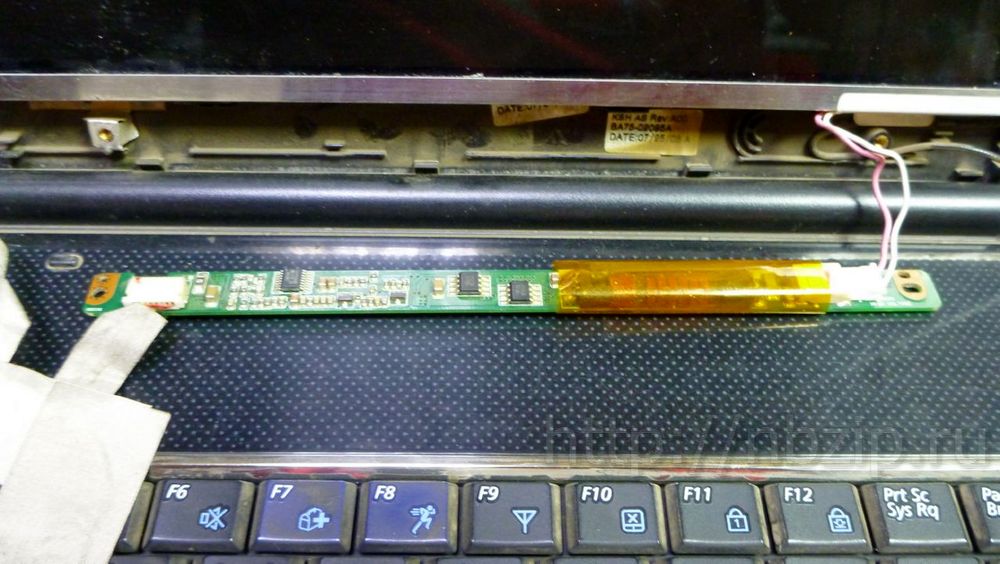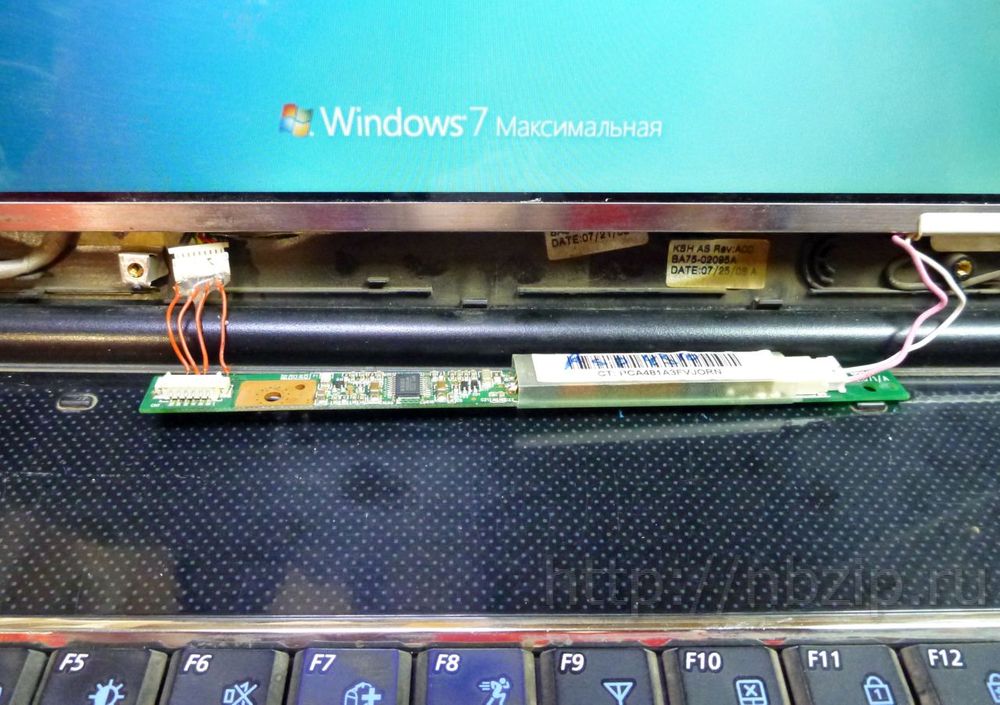- Ремонт преобразователя для ноутбука
- Как проверить инвертор в ноутбуке
- 5 Responses to “Как проверить инвертор в ноутбуке”
- Статьи
- Ремонт подсветки матрицы — лампа CCFL и инвертор
- Что такое инвертор ноутбука или как правильно диагностировать поломку?
- Почему необходимо знать, что такое инвертор?
- Как правильно определить, что сломался именно инвертор?
- Причины по которым выходит из строя инвертор:
- Как купить новый инвертор для ноутбука самостоятельно?
- Какие этапы замены инвертора ноутбука?
Ремонт преобразователя для ноутбука
9zip.ru 

В ремонте — ноутбук Samsung R505 со следующим «диагнозом»: не работает экран. При включении загораются индикаторы, запускаются жёсткий диск и вентилятор, слышны звуки перемещения головок винчестера. Это — признак того, что неисправностей в основной части нет.
Экран тёмный, но если посветить фонариком под определённым углом, то начинает просматриваться изображение. Это говорит о том, что неисправна подсветка дисплея.
Как вы уже знаете, часто выходит из строя сама лампа подсветки, и её нужно просто заменить. Но сначала нужно убедиться, в ней ли дело. В подсветке есть ещё так называемый «инвертор» — маленькая платка, которая из низкого напряжения примерно в 14 вольт делает высокое, необходимое для питания лампы с холодным катодом.
Итак, разбираем дисплей, отворачивая винтики и снимая лицевую панель. Отключаем лампу от инвертора и подключаем вместо неё новую — лампа не горит. Питающие напряжения на плату инвертора приходят, сигналы управления тоже есть (разъём 1 ). Делаем вывод о неисправности инвертора.
Проверяем лампу, подключая её к внешнему, рабочему инвертору — лампа не горит. Делаем предположение о неисправности лампы.
Ремонтировать будем последовательно.
Инвертор устроен очень просто: микросхема-контроллер ( 3 ) генерирует частоту и следит за током лампы. Две сборки полевых транзисторов ( 4 и 5 ) «качают» первичную обмотку повышающего трансформатора ( 6 ). Вот и весь инвертор. Казалось бы, применение микросхемы спец.контроллера должно уберегать инвертор от любых неисправностей. Но, как видим на практике, не уберегает.
Начинаем проверять детали. Оказывается перегоревшим SMD-предохранитель ( 2 ). Он одноразовый. Проверяем сборки полевиков — один P-канальный транзистор пробит накоротко. Это бывает при перегрузке: либо короткое замыкание в первичной обмотке повышающего трансформатора, либо замыкание на выходе ( 7 ).
Сборки полевиков здесь применены AO4604. Вместо них можно использовать IRF7319 или IRF7309. Возможно, подойдут: IRF7389, NDS8839, NDS8858, Si4539DY, Si4542. Более подробно — в даташитах, чтобы совпадали по распиновке и параметрам. К сожалению, в наличии из этого не оказалось ровным счётом ничего. Поэтому было принято решение отогнуть от платы выводы той части сборки, которая оказалась неисправной, и припаять проводками транзистор «навесным монтажом». В качестве транзистора был выбран древний, но хороший SMD10P — «с запасом». SMD-предохранитель заменён перемычкой.
После замены деталей инвертор успешно запустился на новую лампу. Со старой лампой проверять не рискнули — и правильно сделали. Так как было подозрение на её неисправность, решено её извлечь. Для этого откручиваются металлические пластины по бокам дисплея, после чего весь «Бутерброд» стёкол и плёнок извлекается из металлической оправки. Внимание! Нельзя допускать расслоения элементов дисплея, так как туда тут же попадёт пыль, удалить которую будет практически невозможно.
В процессе извлечения лампы обнаружилось, что один из концов её силиконового изолятора почернел и имеет следы копоти. Вот и обнаружилась причина выхода из строя инвертора. На одном из выводов лампы происходило искрение, либо между оторвавшимся проводом и выводом, либо между выводом и металлической оправкой дисплея. В любом случае, провод от лампы уже отгорел. Повышенный ток привёл к перегрузке одного из транзисторов, и когда тот перегорел, перегорел и предохранитель. Что характерно, навороченная микросхема-контроллер даже не заметила перегрузки.
Провод был припаян к лампе, заизолирован термоусадочной трубкой. После сборки дисплея и подключения инвертора, на экране появилось полноценное изображение, яркость регулировалась в нужных пределах.
Прогон в течение нескольких часов показал надёжную работу инвертора. Ремонт закончен.
 | Понравилась статья? Иосиф Виссарионович говорит: поделись с друзьями! | Хочешь почитать ещё про ремонт электроники? Вот что наиболее популярно на этой неделе: Источник Как проверить инвертор в ноутбукеВ этой статье я объясню, как можно проверить инвертор ЖК-экрана ноутбука. Отказ инвертора очень похож на индикатор неисправности подсветки. В обоих случаях экран становится очень темным и изображение на экране становится очень слабым, едва заметным под ярким светом. Если вы подозреваете, что неисправен инвертор, я знаю только один надежный способ проверить это. Это либо заменить инвертор на заведомо исправный и посмотреть, как он работает, или подключить заведомо исправную лампу подсветки и посмотреть, будет ли она светиться.
Инвертор ноутбука обычно находится под ЖК-экраном. В большинстве ноутбуков Вы можете получить доступ к инвертору, если вы удалите лицевую панель ЖК-экрана.Инвертор имеет разъемы на обоих концах.Левая часть инвертора подключена к кабелю ЖК-дисплея. В правой части инвертор подключен к лампе подсветки, которая монтируется внутри ЖК-экрана. Чтобы убедиться, что инвертор получает питание от материнской платы (через кабель LCD), вы можете проверить его при помощи мультиметра. В моем случае я подключил «+» провод мультиметра к контакту 1 на разъеме и «-» к земле следов вокруг отверстия под крепление винта. Я получил около 19.4V DC на инверторе, значит он получает питание от материнской платы. ВНИМАНИЕ! Если вы случайно что-то закоротите в инверторе во время тестирования, вы можете повредить инвертор или даже материнскую плату. Делайте это на свой страх и риск! Не уверены? Не делайте этого! Так, инвертор получает питание от материнской платы, но экран остается темным. Судя по всему, это либо плохо, либо не инвертор подсветки. Давайте проверим ноутбук с рабочей подсветкой. Вот то, что я собираюсь сделать: Ожидаемые результаты: Есть два различных типа разъемов подсветки, вы можете увидеть их на рисунке ниже. Верхний (большой) встречается уже не так часто, как нижний (малый). Я провожу тест с лампой имеющий нижний разьем. ВАЖНО! Если вы решили купить новую лампу подсветки для теста, вы должны убедиться, что разъем на лампе соответствует разъему на инверторе. Очень часто лампы продаются без каких-либо проводов. Если вы планируете использовать такую подсветку, как испытательное оборудование, вам придется найти провода, как у меня на рисунке. Наконец, когда вы готовы протестировать ноутбук, отключите ЖК-экран с правой стороны инвертора. Подключите контрольную лампу подсветки и включите ноутбук. В моем случае, подсветка загорается, поэтому инвертор борту работает должным образом.
5 Responses to “Как проверить инвертор в ноутбуке”Скажите пожалуйста, если при уменьшении яркости экрана, экран начинает мерцать это говорит о неисправности инвертора или лампы. Такое началось сразу после замены инвертора. инвертор возможно не совсем от вашего ноутбука, нужно проверять напряжения или на заведомо исправном аналогичном инверторе Привет Доброго дня. Не работает подсветка экрана ноутбука Asus A7. Менял инвертор тоже самое. Поставил Крышку с экраном от другого ноутбука этой серии, тоже самое. В чем проблеме может быть, где искать. материнка ранее была заменена с рабочего донора. при условии, что новый инвертор и экран рабочий, проблема по питаниям на мамке, если все комплектующие по отдельности являются рабочими, проверять шлейфы. Источник СтатьиРемонт подсветки матрицы — лампа CCFL и инверторПродолжаем цикл статей «ремонт ноутбука в картинках». Сегодня мы рассмотрим ремонт подсветки в ноутбуке на примере Samsung R560, в данном ноутбуке используется старый вид подсветки матрицы — лампа CCFL + инвертор. Такой тип подсветки матрицы уже устарел, повсеместно ставят LED но ноутбуки с такой подсветкой еще живы, не выбрасывать же их. Принципы очень схожи с ремонтом подсветки LED. Итак, поехали. Признаки умирающей лампы подсветки : экран отдает в красноту, мерцает изображение, не равномерная засветка обычно с правой стороны. Я думаю вы уже прочитали статью Ремонт подсветки LED в ноутбуке и уже имеете представление как она работает. Тут принцип очень похож, только деталек больше — инвертор и лампа. Надеюсь вы уже знаете что все подключения отключения производить на полностью обесточенном ноутбуке ! Частично разобрал, будем выяснять кто же виноват, инвертор или лампа. Условия запуска подсветки при исправном инверторе и лампе следующие : должны присутствовать 3 напряжения на инверторе, +19 вольт (питание) , +3.3 вольта ( сигнал включения ENA) и от 1,8 до 3 вольт (регулировка яркости). Немного фото разных инверторов : А вот и наш инвертор : Вот этот инвертор в ноутбуке : Слева разъем по которому подается питание и сигналы, справа разъем на лампу. Измеряем сигналы на контрольных точках. Все на месте. Значит проблема в инверторе или лампе. Для успокоения проверим жив ли предохранитель на инверторе. Действуем методом перебора, лампа оказалась ближе :). Подкидываю тестовую лампу : Не помогло. Значит инвертор. Точно такого инвертора под руками нет, а бук срочный, будем колхозить похожий, отличаются только разъемом : Есть подсветка. Аккуратно заливаем наш колхоз термоклеем для изоляции и упаковываем все обратно в крышку матрицы. А если не помог инвертор то меняем лампу в матрице . Процесс несколько сложнее. Мы рассмотрели стандартный ноутбук где используется стандартный инвертор с аналоговым управлением и лампа, исключение составляют ноутбуки DELL , в них инвертор управляется цифровыми сигналами. Возможные проблемы : Если на инверторе отсутствуют какие либо питания, то возможно проблема в шлейфе или материнской плате ноутбука. Так же не лишним будет убедится что прошивка матрицы правильная, особенно это касается ноутбуков DELL ! Есть вопросы ? задавайте . Источник Что такое инвертор ноутбука или как правильно диагностировать поломку?От специалистов по ремонту ноутбуков вы может быть слышали про инвертор, но не понимали, что это такое. Давайте разберёмся. Почему необходимо знать, что такое инвертор?Дело в том, что недобросовестные и малограмотные специалисты могут значительно повысить стоимость ремонта вашего ноутбука. Поэтому советуем ознакомиться с данной статьей дабы избежать переплаты за ремонт. Инвертор ноутбука— это специальный модуль, который отвечает за подсветку экрана преобразуя напряжение с низкого до высокого около 600 – 1500 вольт. Также инвертор ноутбука отвечает за регулировку яркости экрана и защиту от короткого замыкания. Кстати, если ваш ноутбук изготовлен после 2009 года, значит в нем светодиодная подсветка и нет инвертора! Как правильно определить, что сломался именно инвертор?Правильная диагностика уменьшает время ремонта и затраты на него. Основная проблема, возникающая при диагностике системы подсветки — определить, что неисправно: лампа подсветки или инвертор. Практика показывает, что неисправность ламп подсветки проявляется следующим образом: –экран окрашивается красным фоном; –при включении ноутбука цвет экрана имеет красный оттенок, а затем постепенно становится нормальным; –подсветка панели (все изображение) мигает в такт с изменением яркости сюжета; –подсветка панели начинает мерцать, а потом отключается. Можно еще проверить исправность инвертора мультиметром. Для этого необходимо снять пластиковую рамку экрана ноутбука. Инвертор обычно находится внутри панели под пластиковой рамкой матрицы. Плата инвертора имеет разъемы на обоих концах. С левой стороны инвертор подключен к кабелю дисплея. В правой части инвертор соединен с лампой, подсветки которая установлена внутри матрицы. Подключаем мультиметр к плюсу и минусу платы и смотрим показания прибора, если напряжение есть, то проблема не в инверторе а в лампе подсветки и ее необходимо заменить. Также исправность инвертора можно проверить простым путем. Подключить внешний монитор или проектор. Если картинка нормальная, то инвертор исправен. Внимание. Если вы заденете другие контакты при измерении мультиметром, то можете спалить материнскую плату ноутбука. Будьте осторожны. Рекомендуем доверить диагностику и ремонт ноутбука специалистам. Причины по которым выходит из строя инвертор:
Как купить новый инвертор для ноутбука самостоятельно?Для этого необходимо снять инвертор с ноутбука и на обратной стороне платы посмотреть его маркировку. Если маркировки нет, то это может сильно затруднить поиск. Также если модель ноутбука не нова придется искать аналог инвертора, при этом разъемы должны совпадать. Какие этапы замены инвертора ноутбука?
Вроде бы все просто на первый взгляд, но замена инвертора сложный и трудоемкий процесс, требующий создание специальных условий и внимательности, квалификация мастера тоже важна. Поэтому ремонт ноутбуков в Екатеринбурге следует доверять специалистам. Источник |
















 Точнее его кусочек, на нем заботливо подписаны контрольные точки, GND — земля, ADJ — яркость, ON/OFF — сигнал включения ENA, VIN — питание инвертора.
Точнее его кусочек, на нем заботливо подписаны контрольные точки, GND — земля, ADJ — яркость, ON/OFF — сигнал включения ENA, VIN — питание инвертора.